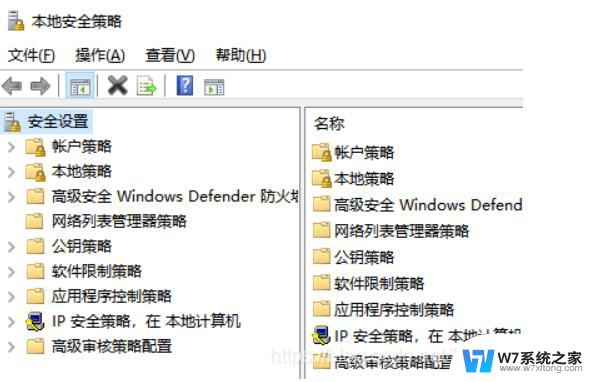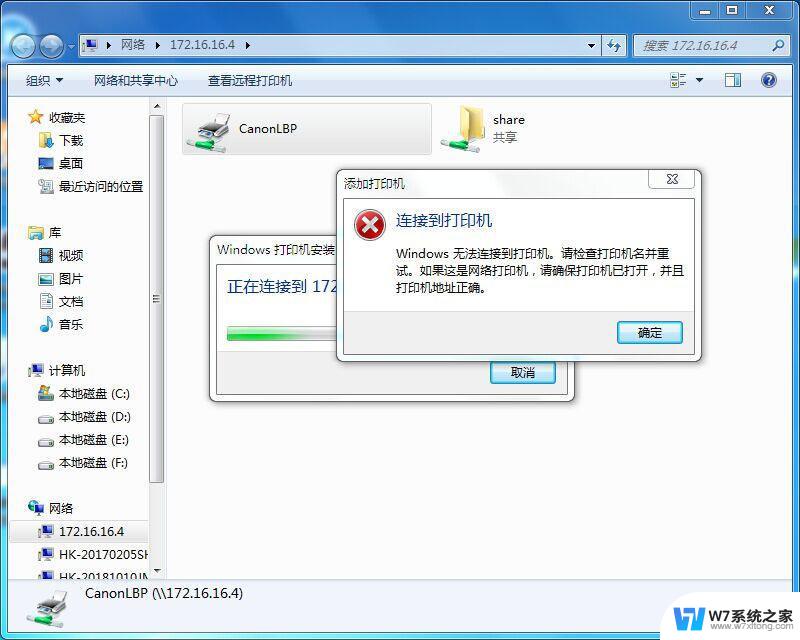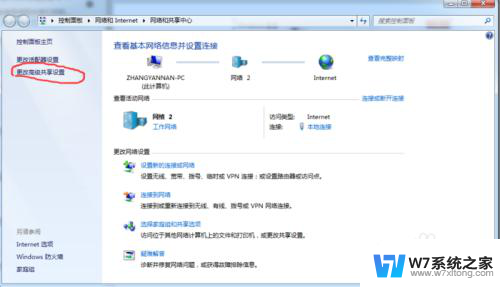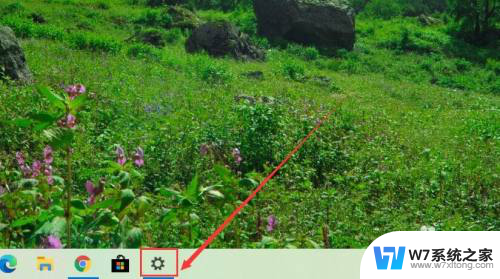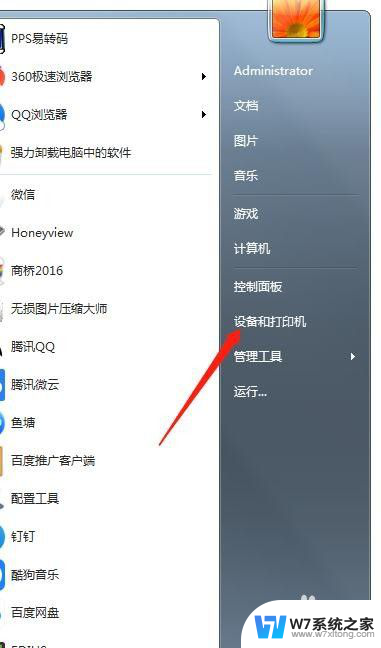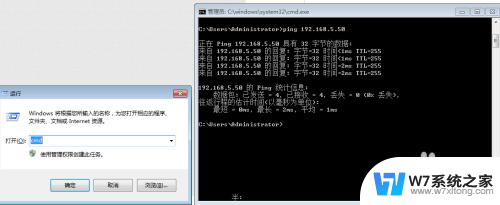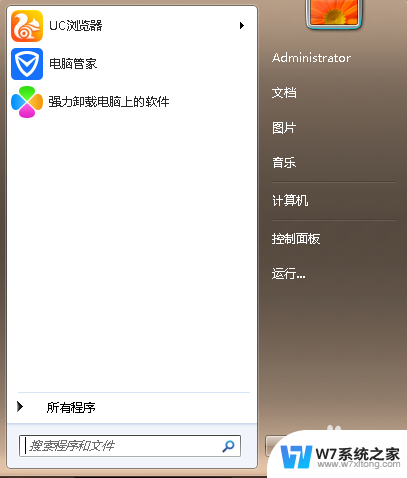打印机网络共享怎么连接 无线网络共享打印机连接方法
在如今数字化时代,打印机已经成为办公室和家庭必备的设备之一,随着科技的不断发展,无线网络共享打印机连接方法也变得越来越受欢迎。无需繁琐的布线,只需简单几步操作,就能实现打印机在网络中的共享和连接。接下来我们就来看看打印机网络共享应该如何连接,以及无线网络共享打印机连接方法。
方法如下:
1.A模式打印机共享步骤比较简单就不描述了,B模式打印机都是自动共享的。所以我们这只说明共享打印机的添加方法
2.要添加打印机我们就必须先得知打印机所连接的【电脑IP】或【电脑名】,如果是网络打印机则需知道【打印机的IP地址】
我们先说明第一种,打印机是USB或串口直连电脑模式(A模式)
3.步骤开始:
a.在【开始】-【运行】输入打印机的共享地址(win+R进入运行)
b.在打印机上右键点击【连接】
c.定位打印机的驱动地址,确定连接。完成
此共享模式,比较常用,下面来说明网络打印机的添加方法
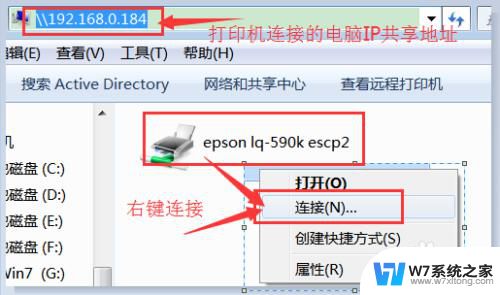
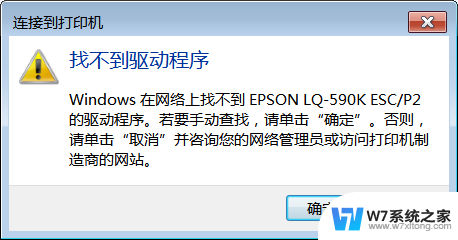
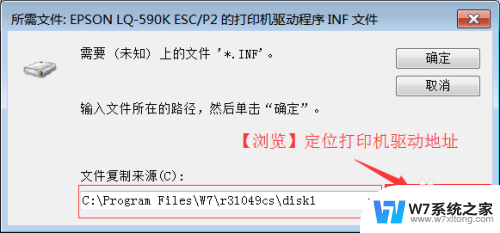
4.网络打印机连接模式(B模式)
步骤:
a.预先得知网络打印机的IP地址,打开它的共享
b.【开始】-【设备与打印机】-【添加打印机】-【添加本地打印机】
c.选择TCP/IP接口-输入打印机IP-安装驱动-完成
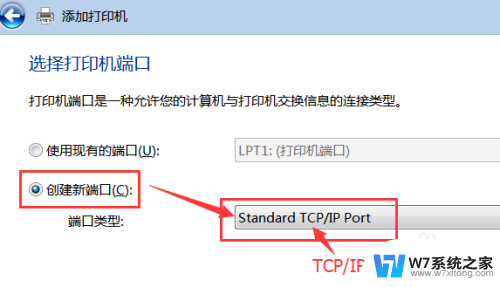
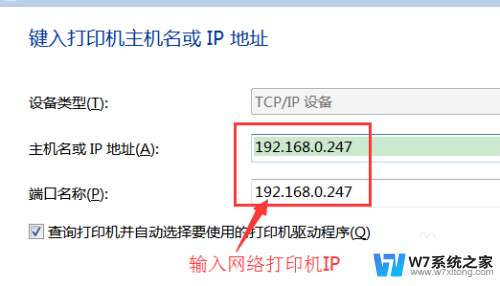
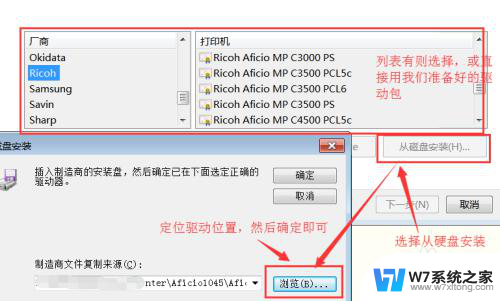
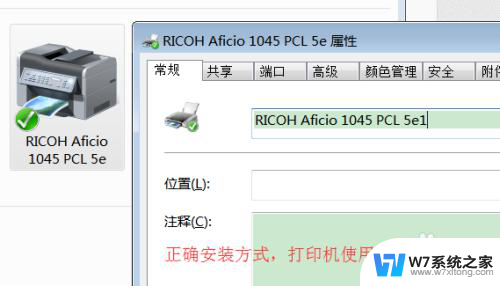
以上是关于如何连接打印机进行网络共享的全部内容,如果有遇到相同情况的用户,可以按照小编提供的方法来解决。